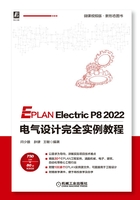
实例1 搅拌器符号

实例1
本例绘制的搅拌器符号如图1-1所示。
 思路分析
思路分析
本例首先利用“直线”命令、“折线”命令绘制搅拌器,首先利用“折线”绘制底部,再利用“直线”命令捕捉折线中点绘制竖直直线。

图1-1 搅拌器符号
 知识要点
知识要点
 “直线”命令
“直线”命令
 “折线”命令
“折线”命令
 绘制步骤
绘制步骤
1.配置绘图环境
1)创建符号库。选择菜单栏中的“工具”→“主数据”→“符号库”→“新建”命令,弹出“创建符号库”对话框,在“文件名”文本框中输入文件名称“ELC_Library”,如图1-2所示,新建一个名为“ELC_Library”的符号库。
2)单击“保存”按钮,弹出如图1-3所示的“符号库属性”对话框,显示栅格属性,可以设置栅格大小,默认值为1.00mm。单击“确定”按钮,关闭对话框。
 注意
注意
虽然EPLAN Electric P8 2022提供了丰富的符号库资源,但是在实际的电路设计中,由于元件制造技术的不断更新,有些特定的元件仍需自行制作。根据项目的需要,建立基于该项目的符号库,有利于在以后的设计中更加方便快速地调入元件符号。
2.创建符号文件
1)设置变量。选择菜单栏中的“工具”→“主数据”→“符号”→“新建”命令,弹出“生成变量”对话框,目标变量选择“变量A”,如图1-4所示,单击“确定”按钮,弹出“符号属性”对话框,在该对话框中设置下面的参数。

图1-2 “创建符号库”对话框

图1-3 “符号库属性”对话框

图1-4 “生成变量”对话框
● 在“符号编号”文本框中默认符号编号为0;
● 在“符号名”文本框中命名符号名jiaobanqi;
● 在“符号类型”文本框中默认选定的“功能”类型;
● 在“功能定义”文本框中单击“…”按钮,弹出“功能定义”对话框,选择“搅拌器,可变”,如图1-5所示;
● 在“连接点”文本框中定义连接点为3。
设置结果如图1-6所示,单击“确定”按钮,进入符号编辑环境,绘制符号外形。
2)栅格显示。单击状态栏中的“开/关捕捉到栅格”按钮 ,启用“捕捉到栅格点”方式,捕捉栅格点。单击状态栏中的“栅格”按钮
,启用“捕捉到栅格点”方式,捕捉栅格点。单击状态栏中的“栅格”按钮 ,栅格尽量选择C,以免在后续的电气图绘制时插入该符号而不能自动连线。单击状态栏中的“开/关捕捉到对象”按钮
,栅格尽量选择C,以免在后续的电气图绘制时插入该符号而不能自动连线。单击状态栏中的“开/关捕捉到对象”按钮 和“开/关捕捉到栅格”按钮
和“开/关捕捉到栅格”按钮 ,捕捉特殊点。
,捕捉特殊点。
3)绘制折线。单击“插入”选项卡的“图形”面板中的“折线”按钮 ,光标变成交叉形状并附带折线符号
,光标变成交叉形状并附带折线符号 ,移动光标到坐标原点,单击鼠标左键确定折线的起点,多次单击确定多个固定点,单击空格键完成当前折线的绘制,绘制结果如图1-7所示。
,移动光标到坐标原点,单击鼠标左键确定折线的起点,多次单击确定多个固定点,单击空格键完成当前折线的绘制,绘制结果如图1-7所示。

图1-5 “功能定义”对话框

图1-6 “符号属性”对话框
4)绘制直线。单击“插入”选项卡的“图形”面板中的“直线”按钮 ,绘制竖直直线,结果如图1-8所示。通常采用两点确定一条直线的方式绘制直线,第一个端点可由光标拾取或者在编辑框中输入绝对或相对坐标,第二个端点可按同样的方式输入。
,绘制竖直直线,结果如图1-8所示。通常采用两点确定一条直线的方式绘制直线,第一个端点可由光标拾取或者在编辑框中输入绝对或相对坐标,第二个端点可按同样的方式输入。

图1-7 绘制折线

图1-8 绘制直线
 功能详解——直线
功能详解——直线
【执行方式】
● 菜单栏:选择菜单栏中的“插入”→“图形”→“直线”命令。
● 功能区:单击“插入”选项卡的“图形”面板中的“直线”按钮 。
。
● 快捷命令:选择右键菜单中的“插入图形”→“直线”命令。
【选项说明】
双击直线,系统将弹出相应的“属性(直线)”对话框,如图1-9所示。

图1-9 “属性(直线)”对话框
在该对话框中可以对直线的坐标、线宽、类型和颜色等属性进行设置。
(1)“直线”选项组
在该选项组下输入直线的起点、终点的X坐标和Y坐标。在“起点”选项下勾选“箭头显示”复选框,直线的一段显示箭头,如图1-10所示。

图1-10 起点显示箭头
直线的表示方法可以是(X,Y),也可以是(A<L),其中,A是直线角度,L是直线长度。因此直线的显示属性下还包括“角度”与“长度”选项。
(2)“格式”选项组
● 线宽:用于设置直线的线宽。下拉列表中显示固定值,包括0.05mm、0.13mm、0.18mm、0.20mm、0.25mm、0.35mm、0.40mm、0.50mm、0.70mm、1.00mm、2.00mm这11种线宽供用户选择。
● 颜色:单击该颜色显示框,用于设置直线的颜色。
● 隐藏:控制直线的隐藏与否。
● 线型:用于设置直线的线型。
● 式样长度:用于设置直线的式样长度。
● 线端样式:用于设置直线截止端的样式。
● 层:用于设置直线所在层。
● 悬垂:勾选该复选框,则自动从线宽中计算悬垂。
 功能详解——折线
功能详解——折线
【执行方式】
● 菜单栏:选择菜单栏中的“插入”→“图形”→“折线”命令。
● 功能区:单击“插入”选项卡的“图形”面板中的“折线”按钮 。
。
● 快捷命令:选择右键菜单中的“插入图形”→“折线”命令。
【选项说明】
1)在折线绘制过程中,如果绘制多边形,则自动在第一个点和最后一个点之间绘制连接,如图1-11所示。

图1-11 折线绘制多边形
2)折线也可用垂线或切线。在折线绘制过程中,单击鼠标右键,选择“垂线”命令或“切线”命令,放置垂线或切线。
3)编辑折线结构段。选中要编辑的折线,此时,折线高亮显示,同时在折线结构段的角点和中心上显示小方块,如图1-12所示。通过单击鼠标左键将其角点或中心拉到另一个位置。将折线进行变形或增加结构段数量,如图1-13和图1-14所示。

图1-12 选中折线

图1-13 拉伸折线端点

图1-14 拉伸折线中点
4)设置折线属性。双击折线,系统将弹出相应的“属性(折线)”对话框,如图1-15所示。

图1-15 “属性(折线)”对话框
在该对话框中可以对折线的坐标、线宽、类型和折线的颜色等属性进行设置。
【选项说明】
(1)“折线”选项组
折线是由一个个结构段组成,在该选项组下输入折线结构段的起点、终点的X坐标和Y坐标、角度、长度和半径。
● 在结构段1中“半径”文本框中输入10mm,结构段1显示半径为10的圆弧,如图1-16所示。同样任何一段结构段均可以设置半径转换为圆弧。
● 勾选“已关闭”复选框,自动连接折线的起点、终点,闭合图形,如图1-17所示。

图1-16 显示圆弧

图1-17 闭合图形
(2)“格式”选项组
● 线宽:用于设置折线的线宽。下拉列表中显示固定值,包括0.05mm、0.13mm、0.18mm、0.20mm、0.25mm、0.35mm、0.40mm、0.50mm、0.70mm、1.00mm、2.00mm这11种线宽供用户选择。
● 颜色:单击该颜色显示框,用于设置折线的颜色。
● 隐藏:控制折线的隐藏与否。
● 线型:用于设置折线的线型。
● 式样长度:用于设置折线的式样长度。
● 线端样式:用于设置折线截止端的样式。
● 层:用于设置折线所在层。
● 填充表面:勾选该复选框,则填充折线表面。